网页上保存的密码怎么看 浏览器密码保存位置在哪里
更新时间:2024-02-22 09:02:48作者:xiaoliu
在现如今信息爆炸的时代,我们每个人都拥有许多不同的账号和密码,以确保我们的个人信息和财务安全,记住所有这些密码几乎是不可能的,于是浏览器的密码保存功能应运而生。当我们需要在另一台设备上登录同一账号时,我们可能会遇到一个问题:我们如何查看和获取浏览器保存的密码呢?浏览器密码保存位置又在哪里呢?在本文中我们将深入探讨这些问题,并为您提供解决方案。无论是为了方便自己还是为了确保密码的安全,了解这些信息都将对我们的日常生活产生积极的影响。
步骤如下:
1.点击打开电脑上的浏览器。
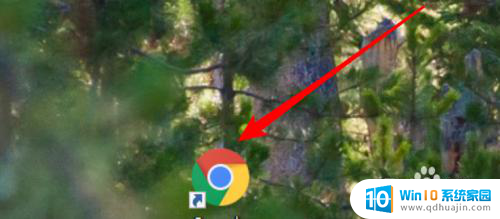
2.打开后,点击右上角的三个点的小图标。
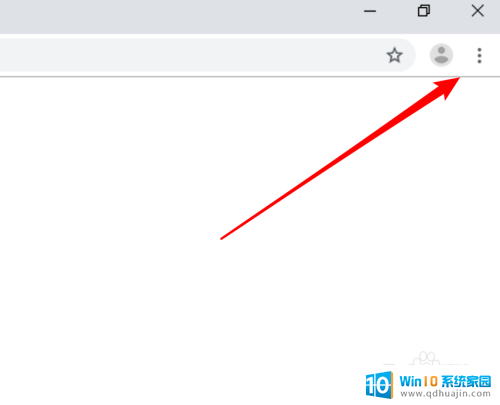
3.在打开的下拉菜单上点击「设置」。

4.然后点击这里的密码选项。
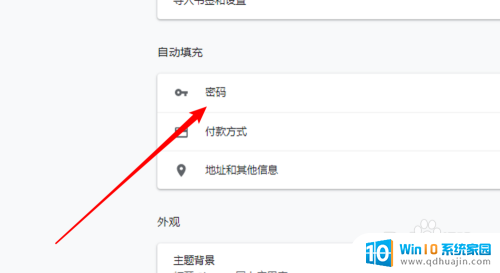
5.打开这里会列出所有保存过密码的站点,点击右边的小眼睛图标。
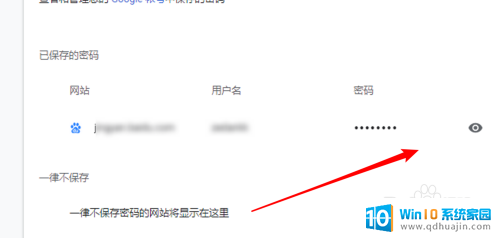
6.点击后,以星号显示的密码就会显示出来真实的密码字符了。
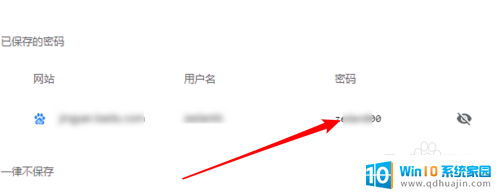
7.如果要删除这个保存的密码,可以点击右边的小图标后。再点击弹出菜单里的「删除」选项就行。
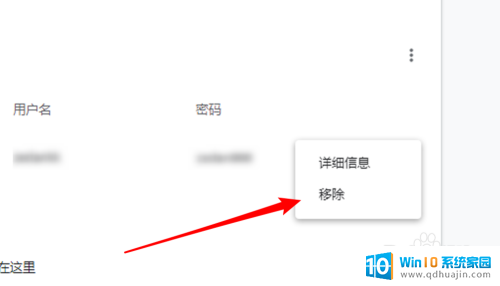
以上就是网页上保存的密码怎么查看的全部内容,有遇到相同问题的用户可参考本文中介绍的步骤来进行修复,希望能对大家有所帮助。
网页上保存的密码怎么看 浏览器密码保存位置在哪里相关教程
热门推荐
电脑教程推荐
- 1 如何连接itunes store iTunes Store连接不上解决方法
- 2 打印怎样把字体变大 word怎么调整字体为超大号
- 3 怎样开启电话录音功能 安卓手机通话自动录音教程
- 4 文件夹怎么锁定密码 网络上如何给文件夹设置密码
- 5 电脑如何压缩照片 电脑图片压缩方法
- 6 笔记本电脑可以接外置摄像头吗 外接摄像头怎么在笔记本上使用
- 7 电脑如何设置开关机时间 电脑定时开机和关机的详细教程
- 8 excel里的文字怎么复制到word Excel表格文字复制到Word
- 9 共享的文件另一台电脑怎么查看 文件共享后怎么在另一台电脑上查看
- 10 怎么查找电脑mac地址 如何在Windows系统下查看自己电脑的MAC地址
win10系统推荐
- 1 萝卜家园ghost win10 64位家庭版镜像下载v2023.04
- 2 技术员联盟ghost win10 32位旗舰安装版下载v2023.04
- 3 深度技术ghost win10 64位官方免激活版下载v2023.04
- 4 番茄花园ghost win10 32位稳定安全版本下载v2023.04
- 5 戴尔笔记本ghost win10 64位原版精简版下载v2023.04
- 6 深度极速ghost win10 64位永久激活正式版下载v2023.04
- 7 惠普笔记本ghost win10 64位稳定家庭版下载v2023.04
- 8 电脑公司ghost win10 32位稳定原版下载v2023.04
- 9 番茄花园ghost win10 64位官方正式版下载v2023.04
- 10 风林火山ghost win10 64位免费专业版下载v2023.04